Pandas'ta yığılmış çubuk grafik nasıl oluşturulur
Pandalarda yığılmış çubuk grafik oluşturmak için aşağıdaki temel sözdizimini kullanabilirsiniz:
df. groupby ([' var1 ', ' var2 ']). size (). unstack (). plot (kind=' bar ', stacked= True )
Aşağıdaki örnek, bu sözdiziminin pratikte nasıl kullanılacağını gösterir.
Örnek: Pandas’ta Yığılmış Çubuk Grafik Oluşturma
Çeşitli basketbol oyuncuları hakkında bilgi içeren aşağıdaki pandalar DataFrame’e sahip olduğumuzu varsayalım:
import pandas as pd #createDataFrame df = pd. DataFrame ({' team ': ['A', 'A', 'A', 'A', 'B', 'B', 'B', 'B'], ' position ': ['G', 'G', 'F', 'F', 'G', 'F', 'F', 'F'], ' points ': [5, 7, 7, 9, 12, 9, 9, 4]}) #view DataFrame print (df) team position points 0 AG 5 1 AG 7 2AF 7 3 AF 9 4 BG 12 5 BF 9 6 BF 9 7 BF 4
Ekibe göre gruplandırılmış toplam konum sayısını görüntüleyen yığılmış bir çubuk grafik oluşturmak için aşağıdaki kodu kullanabiliriz:
df. groupby ([' team ', ' position ']). size (). unstack (). plot (kind=' bar ', stacked= True )
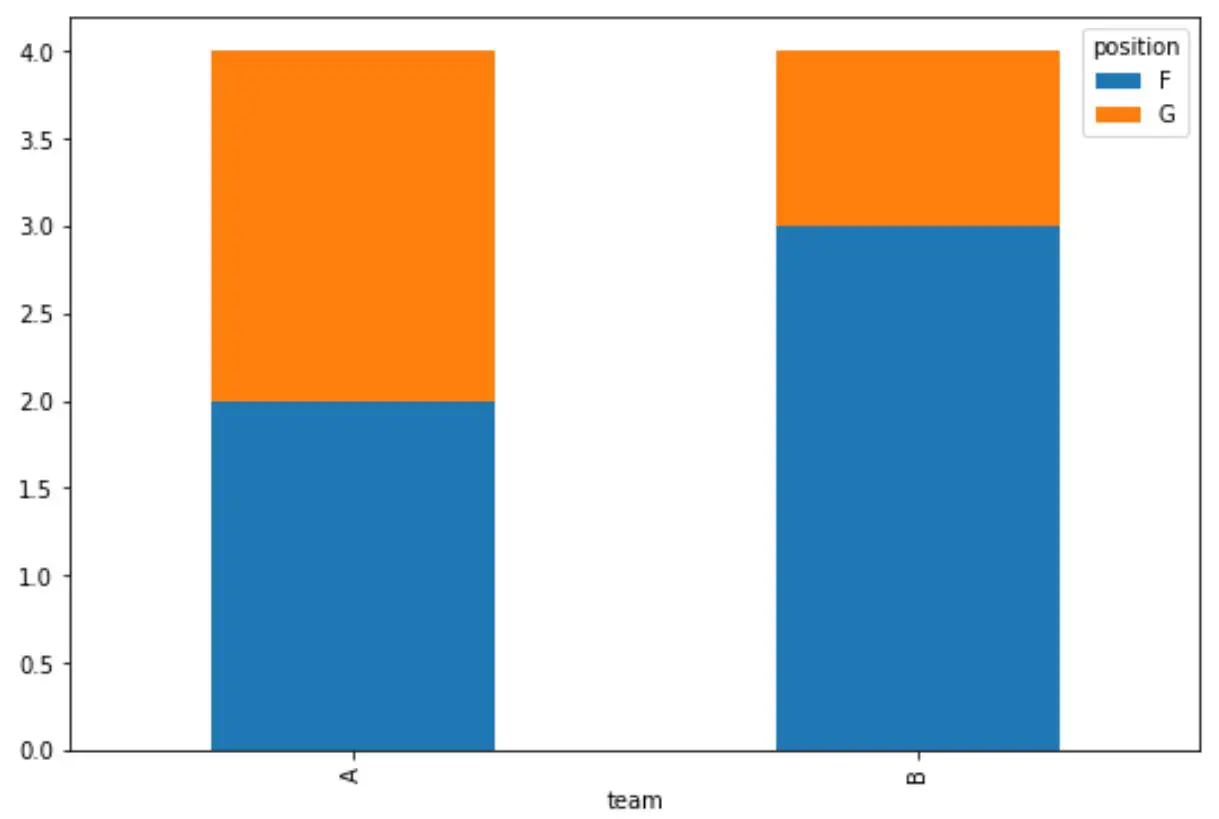
X ekseni takımın adını, y ekseni ise her takımın toplam pozisyon sayısını gösterir.
Tahtada A takımının 2 guard (G) ve 2 hücum oyuncusu (F), B takımının ise 1 guard ve 3 hücum oyuncusu olduğunu görüyoruz.
Çubukların rengini değiştirmek ve grafiğe bir başlık eklemek için renk ve başlık bağımsız değişkenlerini de kullanabilirsiniz:
df. groupby ([' team ', ' position ']). size (). unstack (). plot (kind=' bar ', stacked= True ,
color=[' steelblue ',' pink '], title=' Position Count by Team ')
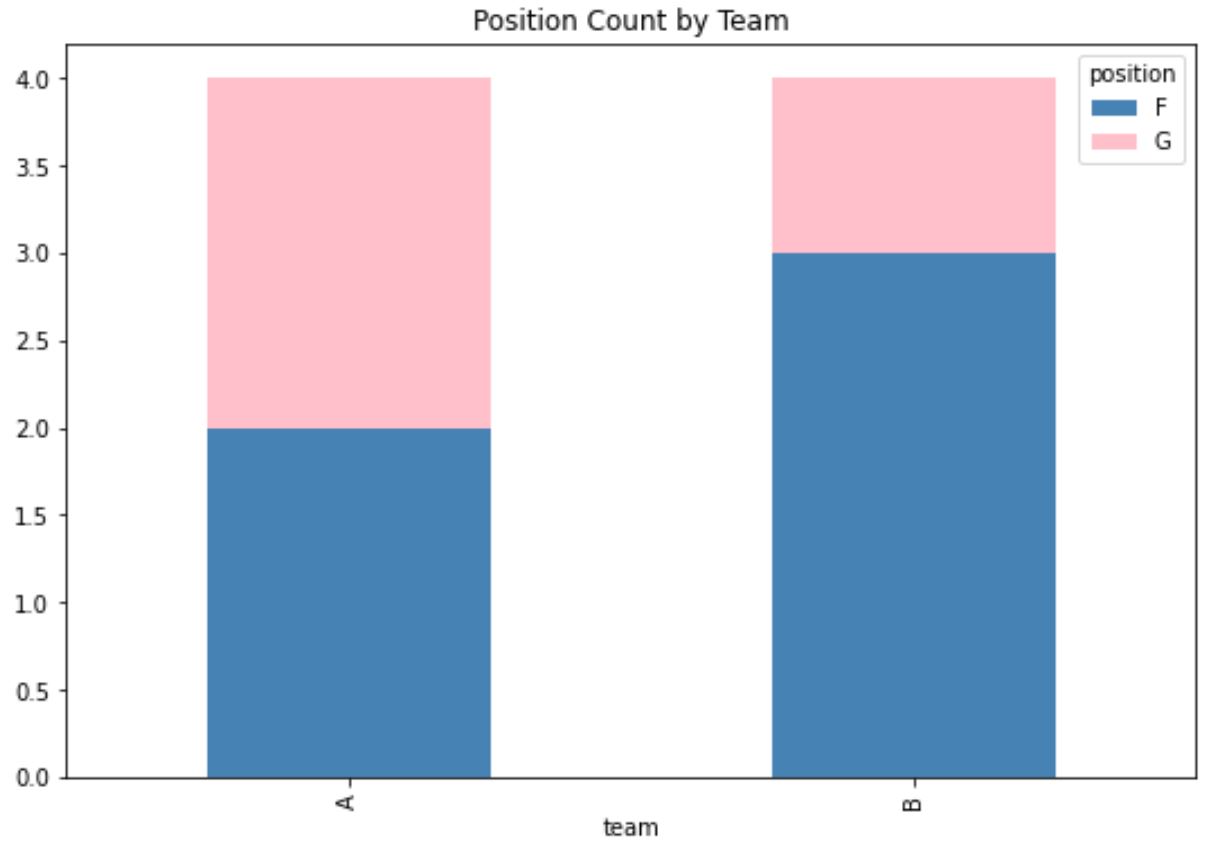
Arsanın üst kısmına başlık eklenmiş olup çubuk renkleri belirttiğimiz gibi çelik mavisi ve pembe olarak değiştirilmiştir.
Ek kaynaklar
Aşağıdaki eğitimlerde Python’da diğer yaygın grafiklerin nasıl oluşturulacağı açıklanmaktadır:
Python’da Isı Haritaları Nasıl Oluşturulur
Python’da Çan Eğrisi Nasıl Oluşturulur
Python’da Ogive Grafiği Nasıl Oluşturulur